ホームページ >ソフトウェアチュートリアル >オフィスソフトウェア >pptの入門チュートリアルの共有
pptの入門チュートリアルの共有
- WBOYWBOYWBOYWBOYWBOYWBOYWBOYWBOYWBOYWBOYWBOYWBOYWB転載
- 2024-03-20 13:04:151291ブラウズ
phpXinyi (php エディター) が ppt 入門チュートリアルを共有します。このチュートリアルでは、PowerPoint を使用して美しいスライドを作成する方法を詳細に紹介し、制作スキルを簡単に習得できます。基本操作から高度な機能まで、初心者でも経験者でも、すぐに使い始めてプロレベルのプレゼンテーションを作成できるよう、包括的なガイドを提供します。 PPT の無限の可能性を一緒に探求し、あなたの創造性とアイデアを発揮しましょう。
今回はPowerPointの基本操作を紹介します。まず、PowerPoint を開いて、新しい PPT ファイルを作成します。上部のメニュー バーに注目してください。別のリボンを選択すると、以下のオプションがそれに応じて変わります。これは、PowerPoint を使用してスライドショーを作成する方法をより深く理解するのに役立ちます。
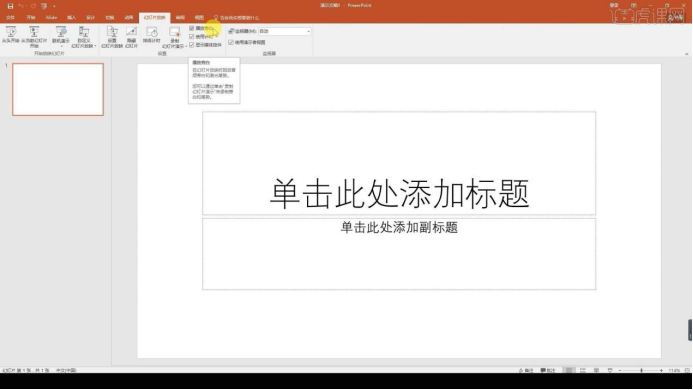
#2 次に、新しいスライドを作成できる左側のスライド ペイン、右側のワークスペース、および左下隅を確認します。ステータスバー。
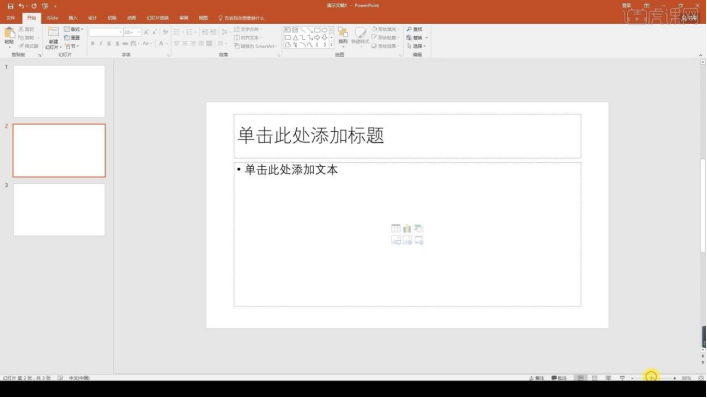
#3. [ファイル] をクリックします。これらは、より一般的に使用される機能オプションです。
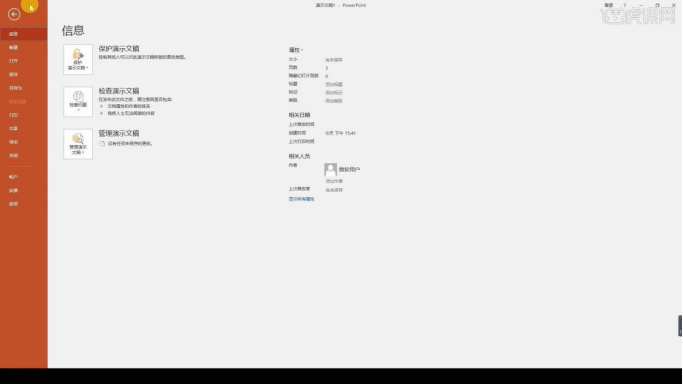
#4. 新規作成する場合の操作は何ですか? [ファイル]をクリックし、左側の[新規作成]を選択し、空の文書をクリックして選択し、新しい文書を作成します。
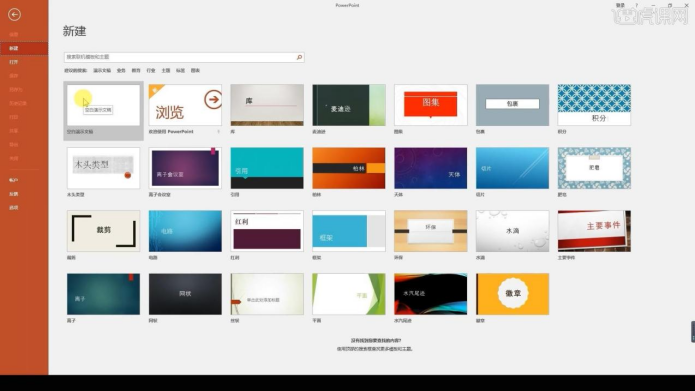
#5、ショートカット キーを直接押して新しいドキュメントを作成する [Ctrl N] 新しいドキュメントを作成する [Ctrl W] を押してドキュメントを閉じることもできます。
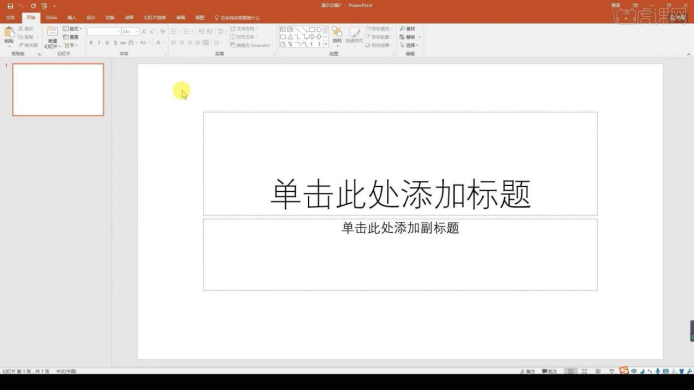
6. 文書を保存するためのショートカット キー [Ctrl S] もあります。また、ファイルが変更されないように、ファイルを別のファイルに保存したいと考えています。 [Ctrl Shift S]を押すと、これに基づいて保存されます。
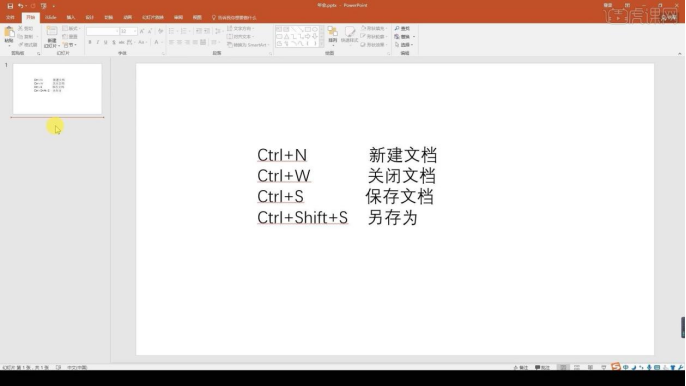
7. スライドをコピーするには、新しい空のスライドを作成し、[Ctrl C] を押してコピーし、[Ctrl V] を押してスライドを貼り付けます。
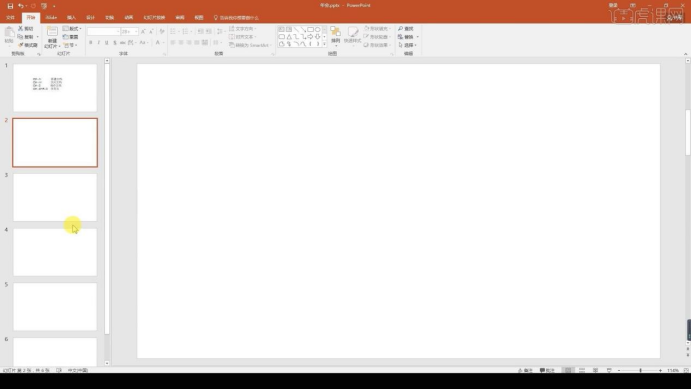
8、ページの各スライドに番号を挿入し、番号のサイズを変更し、最初のスライドをダブルクリックしてショーを開始し、スペースを押すかクリックします。マウスの左ボタンをクリックして次のページに進みます。
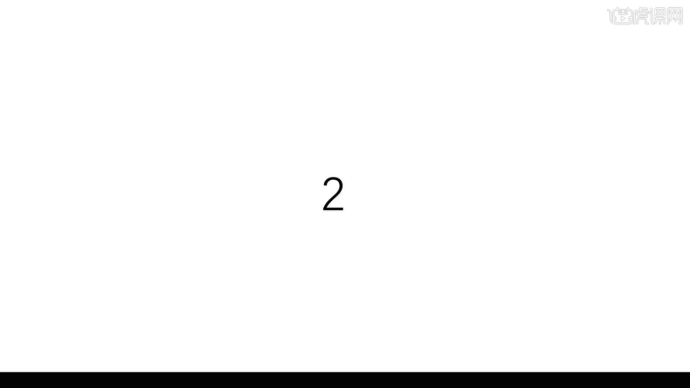
9. 最初から再生する場合のショートカットキーは[F5]、現在のページから再生する場合のショートカットキーは[Shift F5]です。
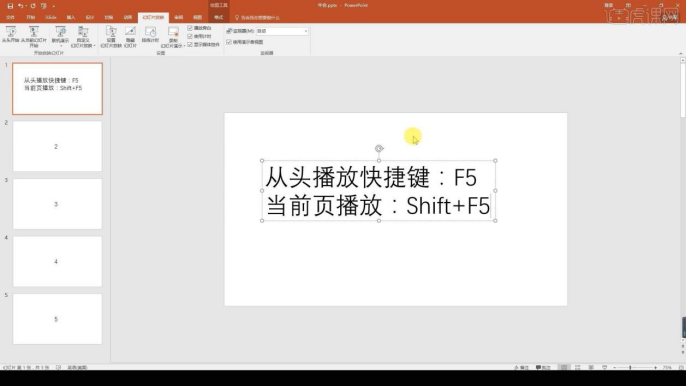
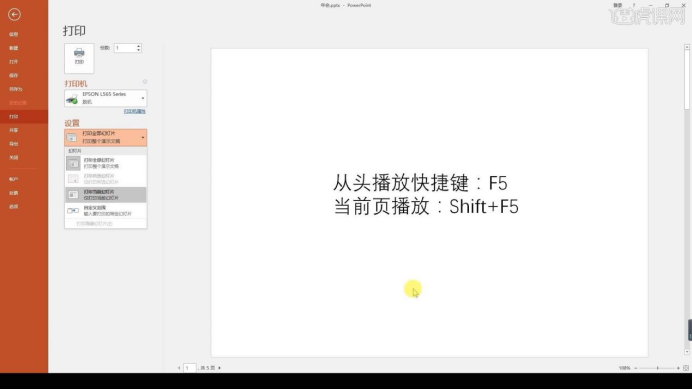
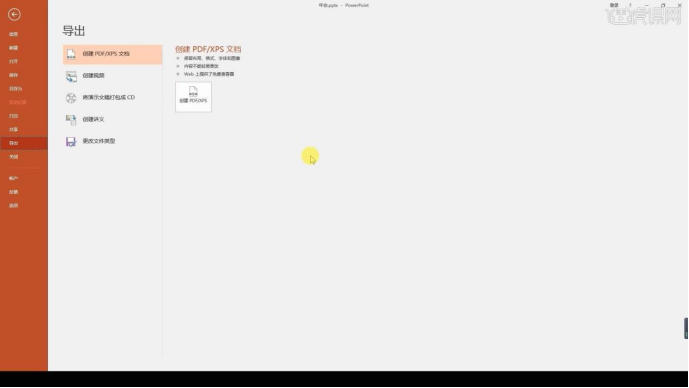
12. [オプション]は設定パネルで、他のコンピューターで開いたときにフォントが消えないように埋め込むなど、Power Pointの設定を行うことができます。 13. クイック アクセス ツールバーを調整して追加および削除することもできます。
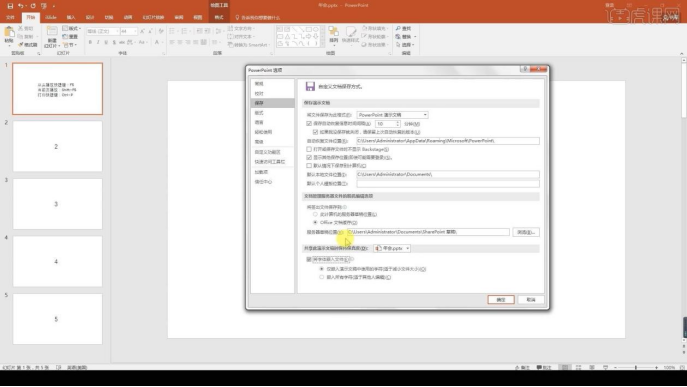
#14、このレッスンは終了です。
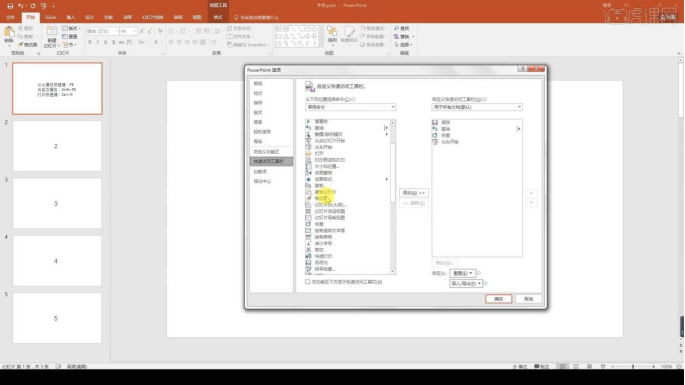
ことわざにあるように、鋼は百回の試行で作られます。入門 ppt を学び始めたばかりの友達は、真剣に真剣に練習して、何度も練習しなければなりません。時間が経つにつれてどんどん上達していきますので、ぜひエディターで操作してみてください!
以上がpptの入門チュートリアルの共有の詳細内容です。詳細については、PHP 中国語 Web サイトの他の関連記事を参照してください。

